Trabajar con música y pistas musicales es una tarea interesante y difícil, y hoy en día se valora mucho el trabajo de especialistas con habilidades para trabajar en editores de sonido. Puede editar diferentes composiciones musicales de diferentes maneras, logrando diferentes resultados y, en algunos casos, necesita editar una pista para cambiar su tono, por ejemplo, para usar la pista en el karaoke. Hay formas de subir o bajar el tono de una canción con una mínima pérdida de calidad.
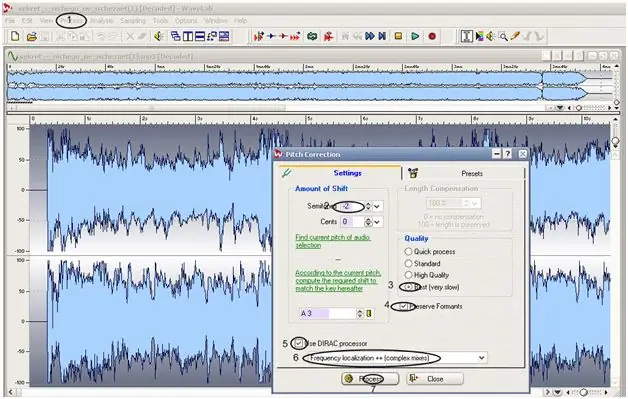
Instrucciones
Paso 1
Utilice el paquete Waves Transform para músicos para aumentar el tono. Para que el complemento para cambiar la clave funcione correctamente, instale el programa Wavelab. Siga las instrucciones del programa de instalación y luego reinicie su computadora y, si es necesario, rusifique el programa.
Paso 2
Después de la instalación, coloque adicionalmente el paquete Waves Transform Bundle con el complemento Sound Shifter en su computadora, que necesita para trabajar con la clave de la pista. Después de instalar el paquete de complementos, reinicie nuevamente.
Paso 3
Abra WaveLab y cargue el archivo de audio que desea convertir. Inicie el complemento Sound Shifter y actívelo, luego comience a trabajar para cambiar la clave. Si desea aumentar el tono de la composición en un tono completo, ingrese el valor del complemento "2", y si necesita bajar el tono, ingrese "-2".
Paso 4
Introduzca "4" para subir la clave en dos tonos. Una unidad de complemento equivale a un semitono. Además, el complemento contiene centésimas de tono, o centésimas; puede usarlas si desea la afinación de pista más precisa y precisa en la clave deseada.
Paso 5
Cuando se cambia la clave, aplique los cambios y escuche la pista presionando el botón Reproducir. Compare el archivo de sonido recibido con el original presionando el botón Bypass. Además, puede seleccionar el modo apropiado para ciertos tipos de archivos de sonido en la sección Modo; se le ofrecen los modos Sync, Smooth, Transient y Punchy.
Paso 6
Aplíquelos a un archivo y vea qué modo se adapta mejor a su pista sin comprometer su calidad. Confirme el procesamiento de la pista haciendo clic en Aceptar y luego guarde el archivo en formato MP3.






